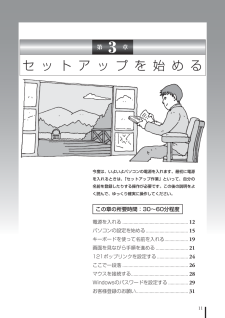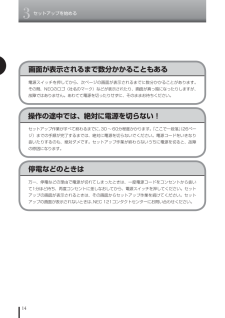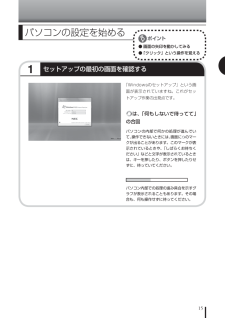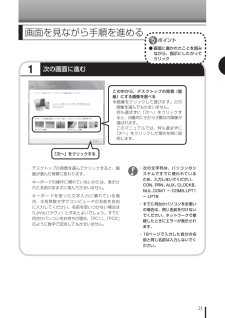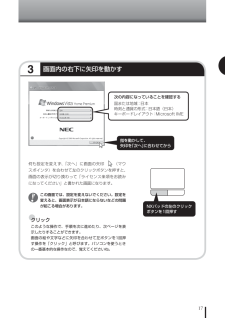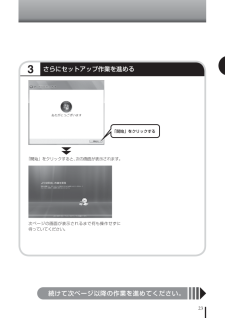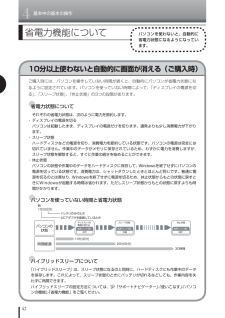Q&A
取扱説明書・マニュアル (文書検索対応分のみ)
"操作"3 件の検索結果
"操作"180 - 190 件目を表示
全般
質問者が納得NEC PC-VW500KG 仕様 http://www.inversenet.co.jp/pclist/product/NEC-desk/PC%252DVW500KG.html機種型番としてそのままに検索をした限りでは2007年9月発売モデルの様なので、時間的にみても3年と半年しか経過もしていないのでBIOS用のボタン電池が寿命とかではないでしょう。BIOSのボタン電池とかは少なくとも6年程度は持つと思われるからですけどね・・という事は何らかの一部の箇所のハードウェアに問題が存在しているか、あるいは単純明...
4907日前view140
全般
質問者が納得こちらで解決できれば。http://detail.chiebukuro.yahoo.co.jp/qa/question_detail/q1140409466
5191日前view75
『準備と設定』の読み方第1章~第3章まで「箱を開けて最初にすること」「電源を入れる前に接続しよう」「セットアップを始める」箱の中の添付品を確認したり、バッテリやACアダプタを接続する手順、はじめて電源を入れたときの設定(Windowsのセットアップ)手順を説明しています。第5章「これからインターネットを始めるかたへ」これまでにパソコンを持っていなかったかたは、この章をご覧ください。インターネットに接続する方法について説明しています。第6章「パソコンを買い替えたかたへ」パソコンを買い替えたかたは、この章をご覧ください。インターネットに接続する方法や、以前のパソコンの設定やデータを新しいパソコンに移す方法について説明しています。853-810601-728-A2008年2月 初版第8章 「パソコン内部に取り付ける」このパソコンにメモリを取り付ける方法を説明しています。第9章 「このパソコンのおすすめ機能」このパソコン特有の機能を設定するには、この章をご覧ください。付 録パソコンのお手入れの方法、仕様一覧など、さまざまな情報を記載しています。第7章 「前に使っていたパソコンと一緒に使いたいかたへ」複数のパソコンをネ...
vii目 次第1章第2章第3章第4章『準備と設定』の読み方 ................................................................................. 巻頭このマニュアルの表記について ......................................................................... ii箱を開けて最初にすること ............................................................... 1添付品はそろっていますか? ............................................................................ 2型番と 製造番号を 確認する ................................................................................ 3電源を入れる前に接続しよう .............................
11セ ッ ト ア ッ プ を 始 め る今度は、いよいよパソコンの電源を入れます。最初に電源を入れるときは、「セットアップ作業」といって、自分の名前を登録したりする操作が必要です。この後の説明をよく読んで、ゆっくり確実に操作してください。この章の所要時間:30~60分程度第 3 章電源を入れる .....................................................12パソコンの設定を始める ..................................15キーボードを使って 名前を入れる ...................19画面を見ながら手順を進める ..........................21121ポップリンクを 設定する .........................24ここで一段落 .....................................................26マウスを接続する ..............................................28Windowsの パスワードを 設定...
3セットアップを始める162画面の矢印を動かす指を動かすと、その動きに合わせて画面の矢印が動きます。指がNXパッドの端で止まって、それ以上動かせなくなったときは、一度指を離してNXパッドの中央に戻して操作すると続けて矢印を動かすことができます。 まだ、NXパッドのボタンを押さないでください。NX(エヌエックス)パッドの上で指をすべらせます。NXパッド
3セットアップを始める14操作の途中では、絶対に電源を切らない!停電などのときはセットアップ作業がすべて終わるまでに、30~60分程度かかります。「ここで一段落」(26ページ)までの手順が完了するまでは、絶対に電源を切らないでください。電源コードをいきなり抜いたりするのも、絶対ダメです。セットアップ作業が終わらないうちに電源を切ると、故障の原因になります。万一、停電などの理由で電源が切れてしまったときは、一度電源コードをコンセントから抜いて1分ほど待ち、再度コンセントに差しなおしてから、電源スイッチを押してください。セットアップの画面が表示されるときは、その画面からセットアップ作業を続けてください。セットアップの画面が表示されないときは、NEC 121コンタクトセンターにお問い合わせください。画面が表示されるまで数分かかることもある電源スイッチを押してから、次ページの画面が表示されるまでに数分かかることがあります。その間、NECのロゴ(社名のマーク)などが表示されたり、画面が真っ暗になったりしますが、故障ではありません。あわてて電源を切ったりせずに、そのままお待ちください。
151セットアップの最初の画面を確認するパソコンの設定を始める「Windowsのセットアップ」という画面が表示されていますね。これがセットアップ作業の出発点です。は、「何もしないで待ってて」の合図パソコンの内部で何かの処理が進んでいて、操作できないときには、画面にのマークが出ることがあります。このマークが表示されているときや、「しばらくお待ちください」などと文字が表示されているときは、キーを押したり、ボタンを押したりせずに、待っていてください。パソコン内部での処理の進み具合を示すグラフが表示されることもあります。その場合も、何も操作せずに待ってください。● 画面の矢印を動かしてみる
211次の画面に進む・ デスクトップの背景を選んでクリックすると、画面が選んだ背景に変わります。・ キーボードの操作に慣れていないかたは、表示された名前のまま次に進んでかまいません。・ キーボードを使った文字入力に慣れている場合、半角英数文字でコンピュータの名前を自由に入力してください。名前を思いつかない場合は「LaVie」(ラヴィ)とするとよいでしょう。すでに何台かパソコンをお持ちの場合、「PC1」、「PC2」のように数字で区別してもかまいません。 ・ 次の文字列は、パソコンのシステムですでに使われているため、入力しないでください。 CON、PRN、AUX、CLOCK$、NUL、COM1 ~ COM9、LPT1 ~ LPT9 ・ すでに何台かパソコンをお使いの場合は、同じ名前を付けないでください。ネットワークで接続したときにエラーが表示されます。 ・ 19ページで入力した自分の名前と同じ名前は入力しないでください。この中から、デスクトップの背景(壁紙)にする画像を選べる※画像をクリックして選びます。どの画像を選んでもかまいません。何も選ばずに「次へ」をクリックすると、自動的に右から3番目の画像が選ばれま...
173画面内の右下に矢印を動かす何も設定を変えず、「次へ」に画面の矢印 (マウスポインタ)を合わせて左のクリックボタンを押すと、画面の表示が切り換わって「ライセンス条項をお読みになってください」と書かれた画面になります。●クリックこのような操作で、手順を次に進めたり、次ページを表示したりすることができます。画面の絵や文字などに矢印を合わせて左ボタンを1回押 す操作を「クリック」と呼びます。パソコンを使うときの一番基本的な操作なので、覚えてくださいね。 この画面では、設定を変えないでください。設定を変えると、画面表示が日本語にならないなどの問題が起こる場合があります。次の内容になっていることを確認する国または地域:日本時刻と通貨の形式:日本語(日本)キーボードレイアウト:Microsoft IME指を動かして、矢印を「次へ」に合わせてからNXパッドの左のクリックボタンを1回押す
233さらにセットアップ作業を進める「開始」をクリックすると、次の画面が表示されます。続けて次ページ以降の作業を進めてください。次ページの画面が表示されるまで何も操作せずに待っていてください。「開始」をクリックする
4基本中の基本の操作42省電力機能についてパソコンを使わないと、自動的に省電力状態になるようになっています。10分以上使わないと自動的に画面が消える(ご購入時)ご購入時には、パソコンを操作していない時間が続くと、自動的にパソコンが省電力状態になるように設定されています。パソコンを使っていない時間によって、「ディスプレイの電源を切る」、「スリープ状態」、「休止状態」の3つの段階があります。●省電力状態について それぞれの省電力状態は、次のように電力を節約します。・ ディスプレイの電源を切る パソコンは起動したまま、ディスプレイの電源だけを切ります。通常よりも少し消費電力が下がります。・ スリープ状態 ハードディスクなどの電源を切り、消費電力を節約している状態です。パソコンの電源は完全には切れていません。作業中のデータがメモリに保存されているため、わずかに電力を消費しますが、スリープ状態を解除すると、すぐに作業の続きを始めることができます。・ 休止状態 パソコンの状態や作業中のデータをハードディスクに保存して、Windowsを終了せずにパソコンの電源を切っている状態です。消費電力は、シャットダウンしたときと...
- 1